この記事でのバージョン
Unity 2017.4.2f2
はじめに
今回は実機上でコンソールのログを確認したり、簡易的なプロファイラが使える
SRDebuggerというアセットの紹介です!
 |
| SRDebugger - Console & Tools On-Device - Asset Store |
ちなみにPlus/Proの人は常時20%Offだったりします。
目次
- はじめに
- 目次
- 使い方
- System (デバイスやUnityの情報を確認)
- Console (コンソールのログを確認)
- Options (ゲーム中に任意の値を変更)
- Profiler (簡易プロファイラ)
- おわりに
使い方
SRDebuggerをインストールすると、
画面左上を3回クリックするだけでウィンドウを表示出来るようになります。
なお、実機上はもちろんの事、エディタ上でも使えます。
 |
また、Window -> SRDebugger -> Setting Windowから設定画面を開く事も出来るようになります。
 |
SRDebuggerを使えないようにしたい場合は、
この設定画面のGeneralタブにあるLoadingをDisabledに変更しましょう。
 |
設定画面では他にも
ウィンドウを開く方法を変えたり、レイアウトやショートカットを変えたりする事も出来ます。
System (デバイスやUnityの情報を確認)
Systemタブでは実行しているデバイスの種類やスペック、
Unityのバージョンやディスプレイの解像度等を確認出来ます。
 |
Console (コンソールのログを確認)
Consoleタブではエディタ上のConsoleに表示されるログを実機でも確認出来ます。
DebugのログもUnityが自動で出すエラーも表示され、エラーが発生しているメソッドも分かります。
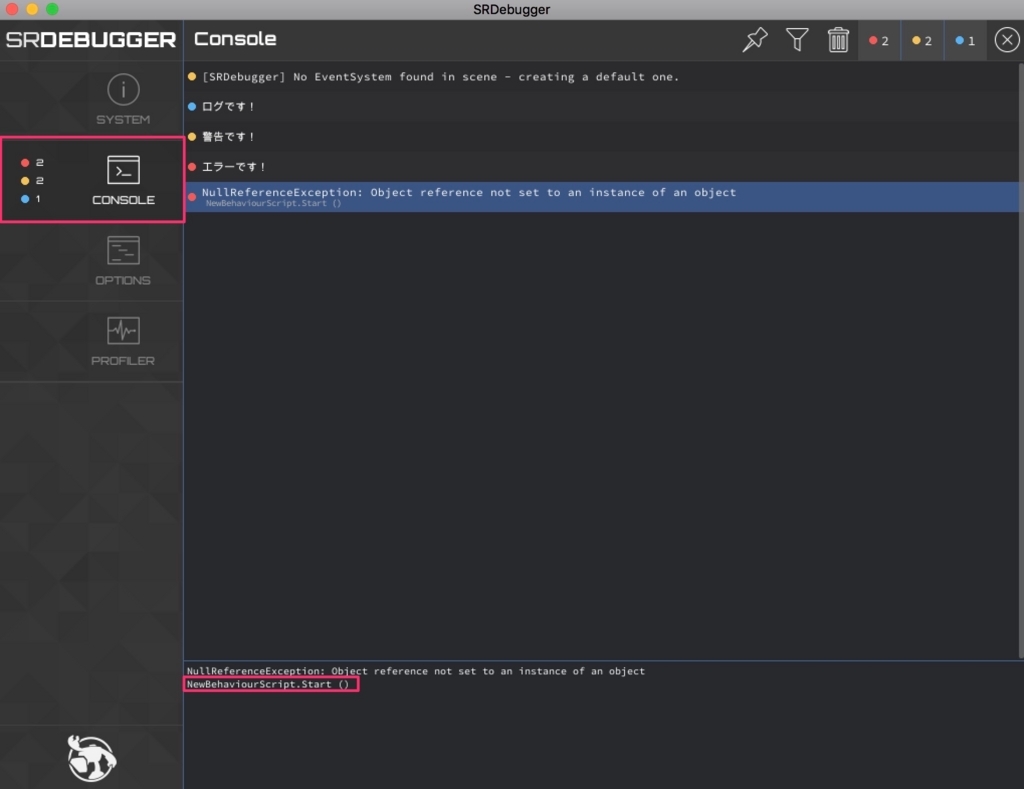 |
なお、起動してすぐのAwakeで出したログは表示されない(Startは表示される)ようです。
Options (ゲーム中に任意の値を変更)
Optionsタブは初期状態では何も表示されていませんが、
 |
自分で拡張し、ゲーム中に任意の値を変えられるように出来ます。
 |
これを使えば以前紹介した「エディタ実行中にTime.timeScaleを任意の値に変更する」
という機能を実機でも使えたりするわけです。
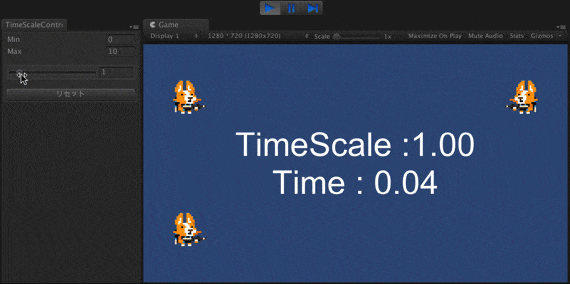 |
詳しくは以下の記事をどうぞ!
 |
Profiler (簡易プロファイラ)
ProfilerタブはFPSや処理に時間がかかってる場所(Update, Render, Other)、
メモリの使用量を確認出来ます。
 |
Unityのプロファイラほど詳細な情報は見れないので、腰を据えてプロファイリングするというよりは、
定期的にざっくりチェックするという使い方になりそうです。
おわりに
ただ導入するだけで、コンソールのログを実機で確認出来る優れものですが、
色々なAPIも用意されてるようなので、拡張性も高そうでした。
 |
| SRDebugger - Console & Tools On-Device - Asset Store |
![(:3[kanのメモ帳]](https://cdn-ak.f.st-hatena.com/images/fotolife/k/kan_kikuchi/20190121/20190121175647.png)